Cum să remediați problemele Mojave din cauza Safari (09.15.25)
MacOS Mojave a venit cu o mulțime de surprize - atât bune, cât și rele. Funcțiile introduse de noul macOS au fost inovatoare și au adus îmbunătățiri semnificative experienței generale a Mac. Cu toate acestea, împreună cu modificările pozitive au apărut și cele negative, inclusiv mai multe probleme MacOS Mojave, cum ar fi aplicații incompatibile, probleme Bluetooth, ecran de conectare blocat sau blocat, lentitudine și iCloud nu se sincronizează.
Una dintre problemele care au apărut cu noul macOS implică browserul Safari. Potrivit rapoartelor, Mojave este întârziat și extrem de lent când aplicația Safari este deschisă. Acest lucru este destul de îngrijorător, deoarece Safari este cunoscut ca unul dintre cele mai stabile browsere dintre colegii săi, chiar considerat mai bun decât Chrome și Firefox. Fiind browserul încorporat Apple, Safari este compatibil cu majoritatea sistemelor iOS și macOS.
Conform rapoartelor utilizatorilor de Mac postate pe forumuri și alte site-uri de discuții, Mojave rămâne întotdeauna ori de câte ori este deschis Safari, iar întregul computer este lent și lent. Dar odată ce Safari este închis, totul revine la normal, ca și când nimic nu ar fi deloc rău cu computerul. Utilizatorii au comentat că această problemă se întâmplă numai cu Safari, Chrome și Firefox funcționând foarte bine.
Un alt utilizator a raportat că se confruntă cu întârziere ori de câte ori este accesat YouTube folosind Safari, în special ori de câte ori încearcă să caute pe site-ul video. . Unele site-uri web funcționează bine, dar există anumite site-uri web, și anume Amazon și iCloud.com, care cauzează decalajul enervant, conform rapoartelor utilizatorilor.
Cum se remediază problemele Mojave din cauza Safari determinarea întârzierii acestuia poate fi cauzată de diferiți factori. Acest articol vă va învăța ce să faceți atunci când se întâmplă acest lucru.Primul dvs. pas este să confirmați că Safari (și nu o altă aplicație) cauzează decalajul. Încercați să deschideți și apoi să închideți Safari pentru a vedea dacă există vreo diferență cu performanța computerului. Ar trebui să faceți acest lucru și cu alte aplicații pentru a vă asigura că nu selectați în mod incorect aplicația Safari.
Pentru a vă asigura că nu există alte probleme în calea soluționării problemelor Mojave, trebuie să vă aruncați fișierele și optimizați-vă procesele cu un instrument sigur și de încredere, cum ar fi Outbyte MacRepair . După ce totul este gata, puteți continua și încerca următoarele soluții.
Soluția nr. 1: actualizați Safari la cea mai recentă versiune.macOS actualizează automat Safari, dar dacă doriți să vă asigurați că utilizați cea mai recentă versiune versiunea, puteți actualiza manual aplicația în Actualizare software.
Pentru a face acest lucru, urmați acești pași:
Încercați să deschideți Safari pentru a verifica dacă acest lucru se rezolvă. problema ta. În caz contrar, continuați cu celelalte soluții de mai jos.
Soluția nr. 2: ștergeți datele din cache.Datele din cache pot provoca o mulțime de probleme atunci când nu sunt șterse în mod regulat. Pentru a șterge datele Safari, urmați aceste instrucțiuni:
- Lansați Safari/
- Faceți clic pe Safari din meniul de sus și selectați Preferințe
- Faceți clic pe Avansat și bifați Afișați meniul Dezvoltare în bara de meniu . Aceasta va activa meniul Dezvoltare în Safari.
- Faceți clic pe Dezvoltați din meniul de sus.
- Faceți clic pe Golire cache și pe
.Dezactivați extensiile 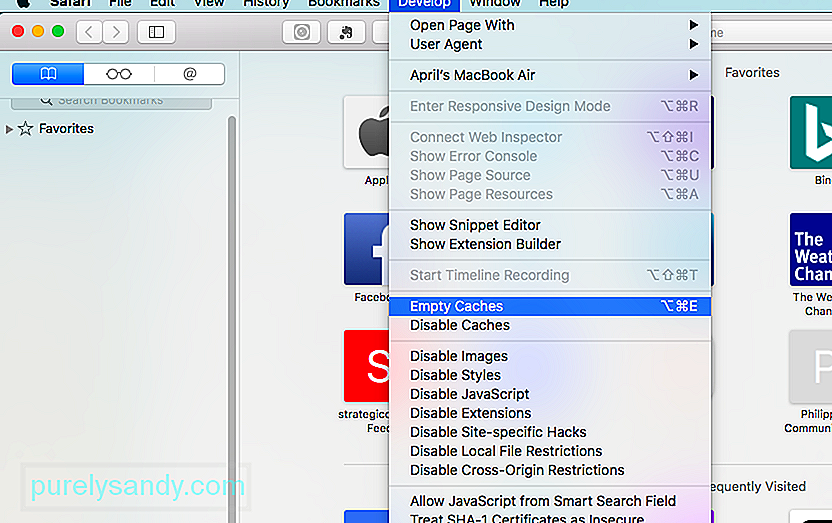
- De asemenea, vă puteți șterge istoricul accesând Safari & gt; Istorie & gt; Ștergeți istoricul .
- Ștergeți toate datele site-ului web accesând Safari & gt; Preferințe & gt; Confidențialitate & gt; Eliminați toate datele site-ului web .
- Preveniți toate celelalte pluginuri să ruleze accesând Safari & gt; Preferințe & gt; Securitate și debifând Permiteți toate celelalte pluginuri.
De asemenea, ar trebui să dezinstalați orice program de blocare a anunțurilor sau antivirus folosiți pentru a vă asigura că nimic nu interferează cu Safari.
Dacă Safari se blochează tot timpul și nu este suficient de stabil pentru a finaliza sarcinile de mai sus, vă puteți dezactiva extensiile accesând Go & gt; Accesați dosarul și căutați ~ Biblioteca / Safari / Extensii . Trageți folderul pe desktop temporar. Pentru a șterge fișierele cache, tastați ~ Library / Caches / com.apple.Safari și trageți fișierul db în Coșul de gunoi. Un nou fișier db va fi generat când porniți Safari.
În afară de ștergerea cache-ului Safari, ar trebui să ștergeți și datele Flash Player accesând Preferințe sistem & gt; Flash Player . Faceți clic pe Avansat și selectați Ștergeți tot . Bifați butonul Ștergeți toate datele și setările site-ului , apoi apăsați butonul Ștergeți datele .
Soluția nr. 3: Editați NVRAM.Ori de câte ori există un macOS actualizare care necesită resetarea NVRAM, există o eroare care șterge o anumită cheie digitală și provoacă probleme cu browserele, în special Safari. Apple este conștient de această eroare, dar nu a furnizat încă nicio remediere oficială.
Pentru a rescrie cheia digitală lipsă de pe NVRAM, urmați acești pași:
- Porniți Mac în modul de recuperare apăsând butonul de alimentare și ținând apăsat butonul Comandă + R
- Eliberați tastele când vedeți pe ecran sigla Apple și bara de încărcare. >
- După ce se încarcă fereastra MacOS Utilities , faceți clic pe Terminal sub Utilități/
- Tastați următoarea comandă Fereastra terminalului:
nvram 8be4df61-93ca-11d2-aa0d-00e098032b8c: epid_provisioned =% 01% 00% 00% 00
- Apăsați pe Reveniți/>
- Tastați reporniți , apoi apăsați pe Reveniți pe<
Aceasta ar trebui să adauge din nou cheia digitală lipsă din NVRAM și să remedieze problemele pe care le aveți cu Safari. Unii utilizatori de Mac care au încercat această metodă au comentat că au putut observa diferența evidentă de performanță chiar și fără a reporni Safari.
Soluția nr. 4: Verificați extensiile dvs. a constatat că problema are legătură cu extensia sa Adblocker Pro. Dezactivarea extensiei a rezolvat problema imediat și atât Safari, cât și Mojave au revenit la normal.Este foarte posibil ca extensiile să fie vinovatul din spatele acestei probleme Mojave, deoarece nu toate extensiile sau suplimentele sunt deja compatibile cu Mojave. Pentru a afla ce extensie cauzează problema, trebuie mai întâi să le dezactivați pe toate, apoi să le activați din nou unul câte unul pentru a vedea care dintre acestea este problemă.
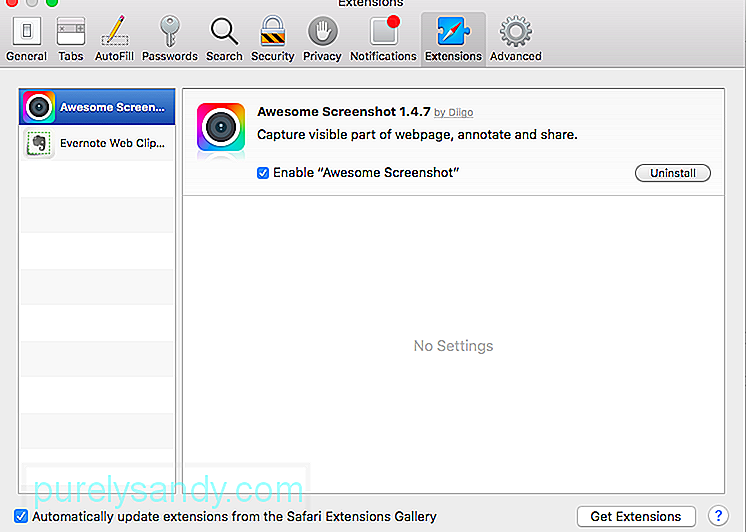
aceste instrucțiuni pentru gestionarea extensiilor Safari:
- Lansați Safari făcând clic pe pictograma de pe Dock sau accesând Finder & gt; Aplicații & gt; Safari.
- Faceți clic pe Safari din meniul de sus și selectați Preferințe . De asemenea, puteți utiliza comanda rapidă Comandă + virgulă.
- Puteți dezactiva fiecare extensie debifând caseta de lângă aceasta sau puteți face clic pe butonul Dezinstalare pentru a elimina complet extensia. Dar pentru această metodă, vrem doar să dezactivăm extensiile și să lăsăm una să ruleze pentru a afla vinovatul.
După ce descoperiți ce extensie face ca Safari și Mojave să fie lente, puteți verifica site-ul dezvoltatorului pentru o actualizare. Dacă nu există, trebuie mai întâi să dezactivați extensia incompatibilă până când se lansează o actualizare sau se remediază eroarea.
RezumatmacOS Mojave are încă nevoie de multă muncă și așteaptă ca Apple să lanseze remedierea aceste bug-uri pot fi o adevărată durere pentru utilizatori. Dacă întâmpinați probleme Mojave din cauza Safari, puteți încerca soluțiile de mai sus și puteți vedea care funcționează pentru dvs.
Video YouTube.: Cum să remediați problemele Mojave din cauza Safari
09, 2025

